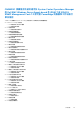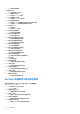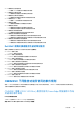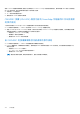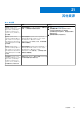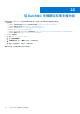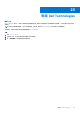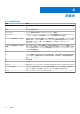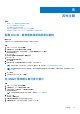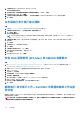Users Guide
Table Of Contents
- Dell EMC OpenManage Integration 版 7.3 with Microsoft System Center (OMIMSSC) 適用於 System Center Operations Manager (SCOM) 的 使用者指南
- 目錄
- 關於適用於 System Center Configuration Manager (SCOM) 的 Dell EMC OpenManage Integration for Microsoft System Center (OMIMSSC)
- 購買及管理 OMIMSSC 授權
- OMIMSSC 裝置的連接埠資訊與通訊表
- 支援矩陣
- 部署及配置適用於 SCOM 之 OMIMSSC 裝置
- 在適用於 SCOM 之 OMIMSSC 裝置上註冊 (登錄) SCOM 管理群組
- 您可以在 OMIMSSC 系統管理入口網站執行的其他工作
- 從 SCOM 主控台管理 OMIMSSC
- 使用 OMIMSSC 授權監控功能進行 PowerEdge 伺服器探索及監控
- 使用 iSM-WMI 探索和管理 PowerEdge 伺服器
- 使用 OMIMSSC 探索和監控 Dell EMC 機箱
- 使用 OMIMSSC 進行 Dell EMC 網路交換器的探索與監控
- 使用 OMIMSSC 裝置管理 Dell EMC 裝置
- 在 SCOM 主控台上執行 OMIMSSC 監控功能的工作
- 備份及還原 OMIMSSC 裝置設定與資料
- 升級適用於 SCOM 之 OMIMSSC 裝置
- 把 OMIMSSC 上已註冊的管理群組取消註冊 (取消登錄)
- 移除 OMIMSSC 虛擬機器
- 故障診斷
- 參考主題
- 其他資源
- 從 Dell EMC 支援網站存取支援內容
- 聯絡 Dell Technologies
- 詞彙表
- 其他主題
其他主題
主題:
• 配置 SCOM,監控設陷和設陷型單位監控
• 為 SNMP 監控建立執行身分帳戶
• 為多個執行身分帳戶建立關聯
• 安裝 Web 服務管理 (WS-Man) 與 SMASH 裝置範本
• 關聯執行-身份帳戶工作—Dell EMC 伺服器與機架工作站監控功能
配置 SCOM,監控設陷和設陷型單位監控
關於此工作
若要監控 SCOM 中的設陷和設陷型單位監控,請執行下列動作:
步驟
1. 啟動 SCOM 主控台,然後選取管理。
2. 在管理窗格中,瀏覽至執行身分設定 > 設定檔。
3. 從可用的設定檔清單中,以滑鼠右鍵按一下 SNMP 監視帳戶 並按一下屬性。
隨即顯示簡介畫面。
4. 按一下下一步。
隨即顯示指定執行身分設定檔的一般屬性畫面。
5. 按一下下一步。
隨即顯示執行身分帳戶畫面。
6. 按一下新增。
7. 若要探索裝置,請從執行身分帳戶下拉式選單中,選取社群字串。
註: 如果無法使用「執行身分帳戶」社群字串,請建立一個。請參閱為 SNMP 監控建立執行身分帳戶。
註: 如果要使用多個執行身分帳戶探索裝置,建立各裝置與其相關執行身分帳戶的關聯。如需更多資訊,請參閱關聯多個執
行身分帳戶。
8. 按一下確定。
9. 完成精靈提示的工作後,按一下關閉。
為 SNMP 監控建立執行身分帳戶
步驟
1. 啟動 SCOM 主控台,然後選取管理。
2. 在管理窗格中,按一下執行身分設定 > 帳戶。
3. 以滑鼠右鍵按一下帳戶並按一下建立執行身分帳戶。
隨即顯示簡介畫面。
註: 如需更多網路監控執行身分帳戶的資訊,請參閱 Microsoft 說明文件。
4. 按一下下一步。
隨即顯示一般屬性畫面。
5. 從執行身分帳戶類型下拉式選單中選取社群字串。
6. 在顯示名稱方塊中,輸入社群字串名稱,然後按一下下一步。
B
其他主題 109